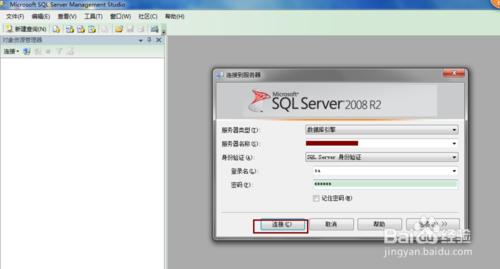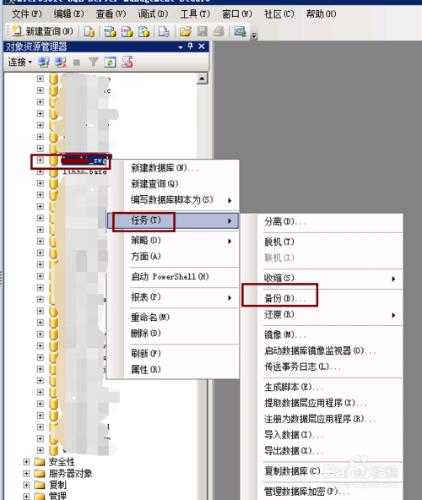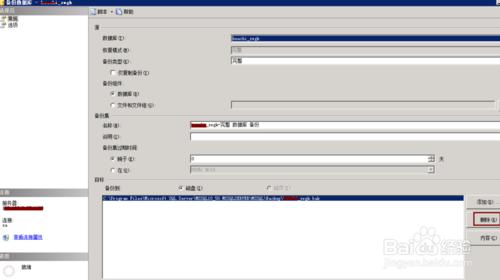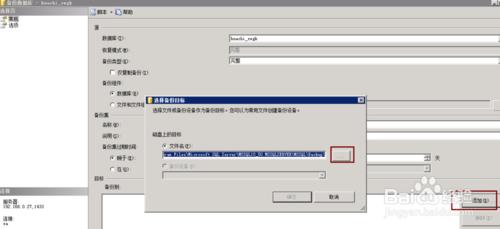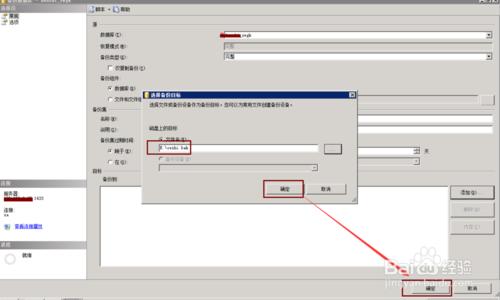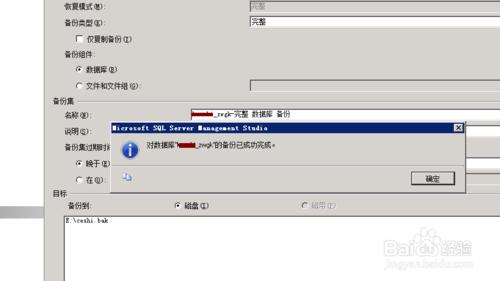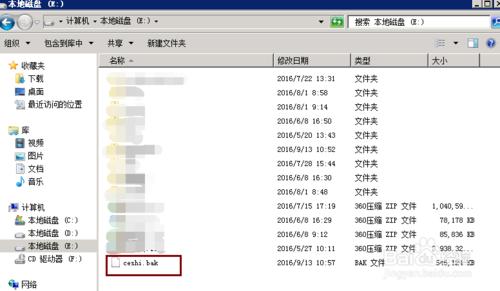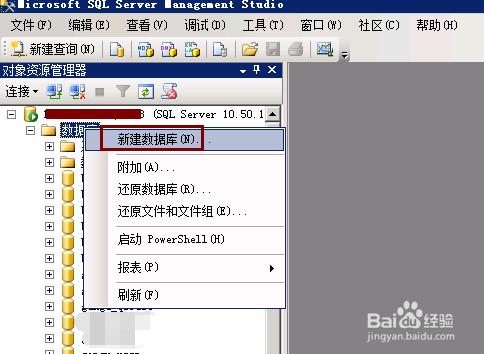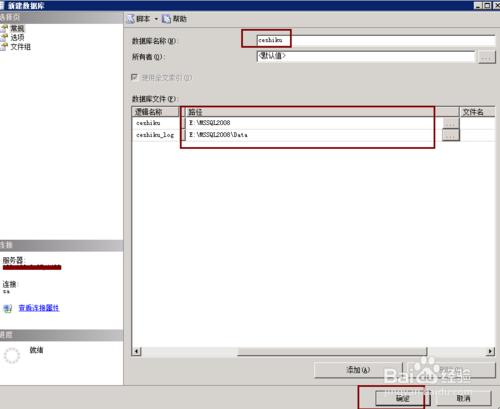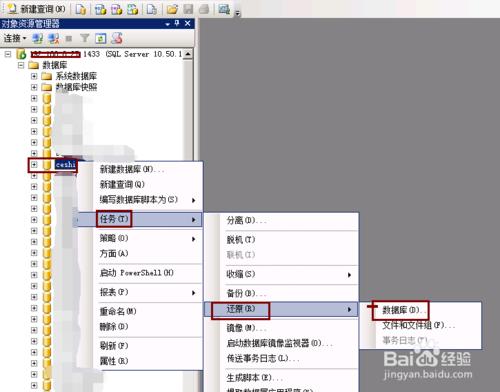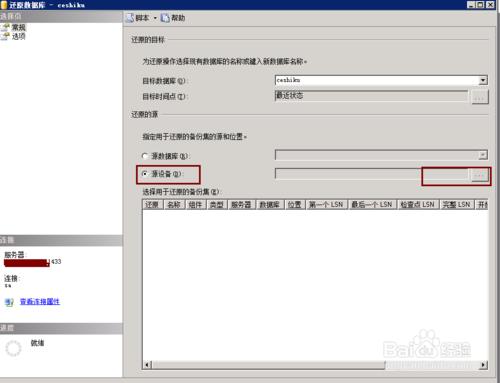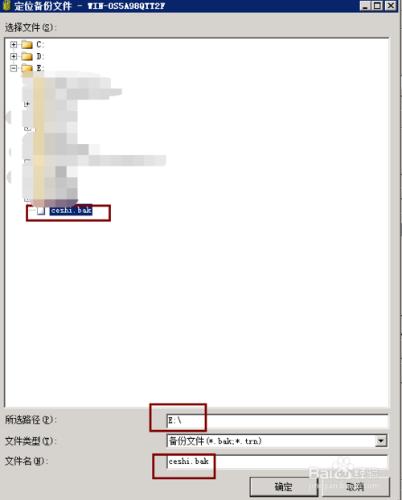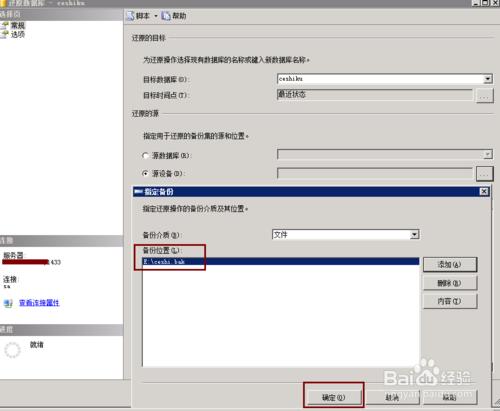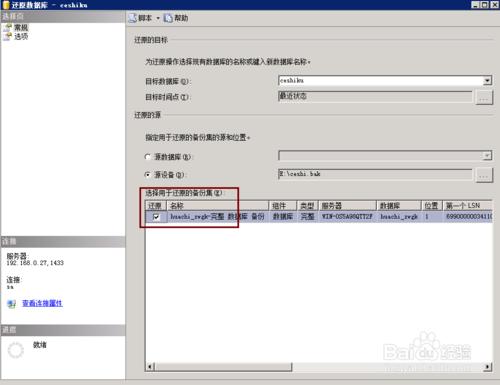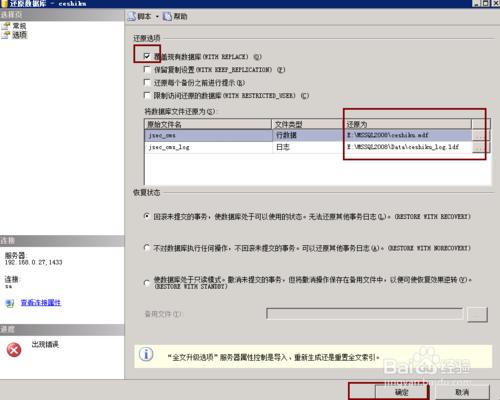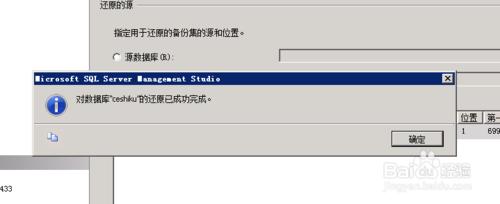工作中經常需要備份還原資料庫,這裡以2008版本為例,簡單介紹一下
工具/原料
sql server2088
備份資料庫
登入資料庫
選擇要備份的資料庫,右鍵-任務-備份
備份資料庫頁面,把之前的備份路徑刪除,刪除後,點選‘新增’,重新選擇備份路徑
彈出的定位資料庫檔案頁面,選擇路徑,資料檔名,點選確定
確定備份路徑後,點選備份資料庫頁面的‘確定’按鈕,資料庫就開始備份了
資料庫提示備份成功後,在相應路徑就可以找到備份檔案了
還原資料庫
新增一個數據庫:登入資料庫後,右鍵資料庫,點選新增資料庫,新增頁面,輸入資料庫名稱,選擇資料庫檔案路徑,點選確定
新增資料庫後,找到新增的資料庫,右鍵-任務-還原-資料庫
還原資料庫頁面,勾選‘源裝置’,點選後面的選擇框
彈出指定備份框,點選新增
彈出定位備份檔案頁面,選擇需要還原的備份檔案,點選確定
指定備份頁面,確定備份位置無誤,點選確定
勾選備份集後,選擇-選項,勾選‘覆蓋現有資料庫’,選擇還原檔案路徑,點選確定
提示資料庫還原成功後,就可以了
注意事項
還原資料庫的時候,要確定資料庫沒有連線